CAD怎么绘制机械配件图?
溜溜自学 室内设计 2022-06-27 浏览:720
大家好,我是小溜,在机械制造和设计中我们大多都会选择使用CAD这款软件,由于其功能强大深受大家的喜爱,并且应用范围广泛,很多机械工程图也用CAD来绘制,那么CAD怎么绘制机械配件图呢?本次教程来帮助大家。
想要更深入的了解“CAD”可以点击免费试听溜溜自学网课程>>
工具/软件
硬件型号:小米 RedmiBookPro 14
系统版本:Windows7
所需软件:CAD2020
方法/步骤
第1步
打开CAD之后选择直线命令,然后设置线型为虚线,如图所示:
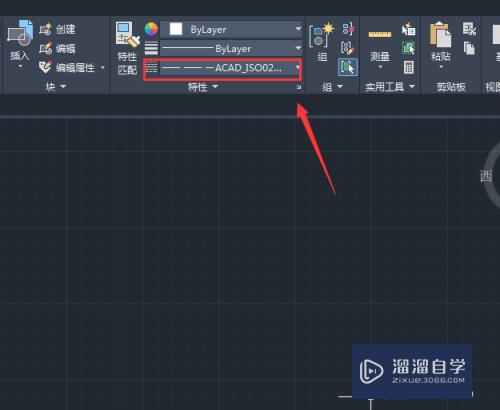
第2步
设置好CAD的线型之后,我们在刚刚的文件内画出我们的辅助线,如图所示:

第3步
画好辅助线之后再在CAD的绘图菜单里找到圆形选项,如图所示:
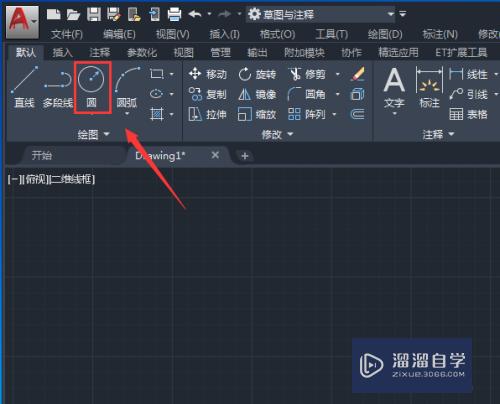
第4步
选择圆形选项在刚刚我们绘制好的辅助线的交点上画出圆形图形,如图所示:

第5步
画好需要的图形之后,然后再选择直线将圆形两两连接起来,然后再在修改菜单里找到修剪选项,如图所示:
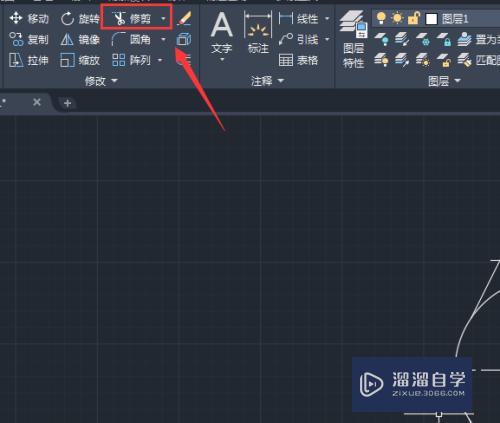
第6步
选择修剪选项,将我们绘制好的图形里面不需要的线进行修剪,如图所示:
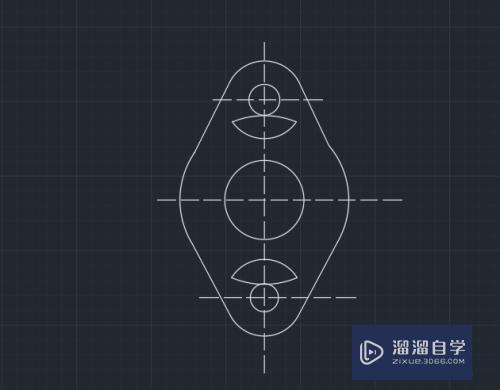
第7步
修建好图形之后,我们在将多余的线及辅助线删除,这样我们的机械配件图就绘制好了,如图所示:
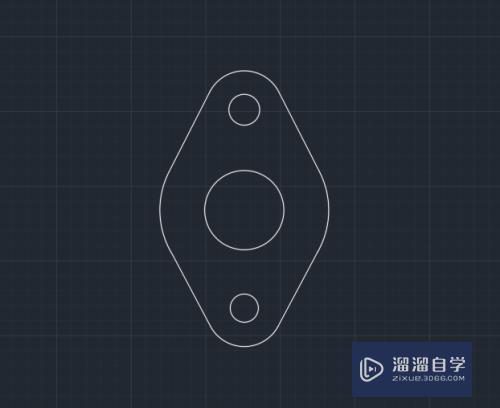
注意/提示
希望“CAD怎么绘制机械配件图?”这篇文章能给大家带来一些帮助,如果大家觉得内容有点晦涩难懂的话,建议动手实操!想要了解更多内容也可以关注溜溜自学网。
相关文章
距结束 06 天 10 : 33 : 02
距结束 01 天 22 : 33 : 02
首页







